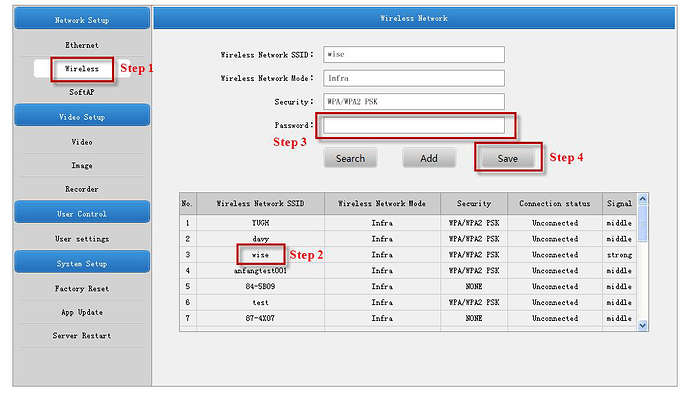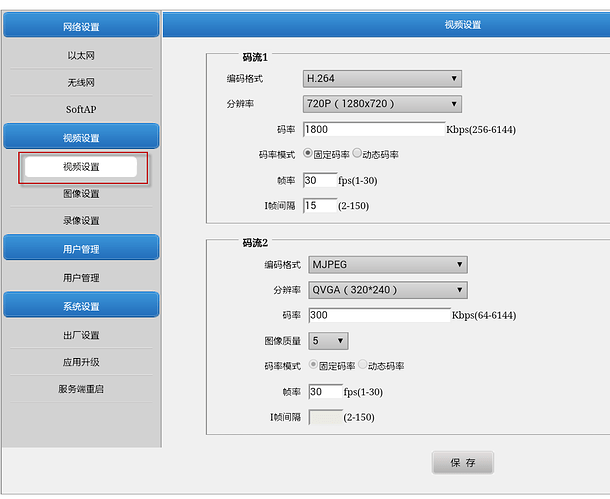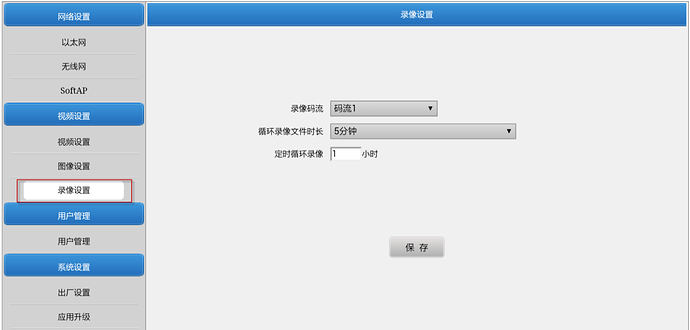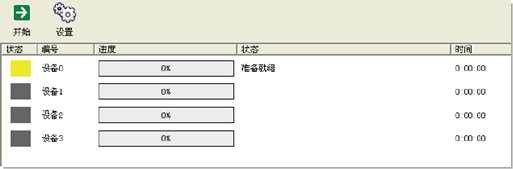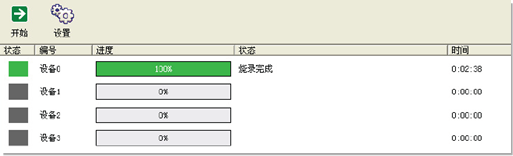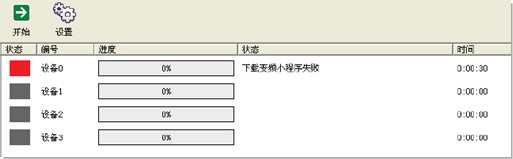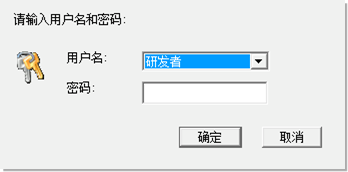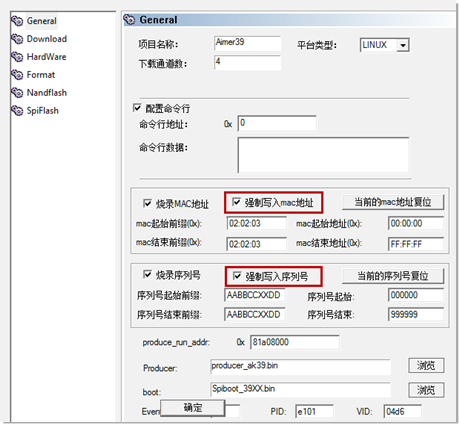1.如何记录视频
在给电的情况下,BPI-D1将自动开启视频软件的默认设置。D1会在TF卡上生成对应文件用以存储图像和声音上。每记录30分钟D1将会自动把之前记录的音画保存为视频文件。点击功能键后,D1会停止记录并把当前任务保存为视频文件,10s后继续开始记录。
注:micro-USB接口支持通过OTG线接入U盘。当没有TF卡时,D1将会直接将文件保存到通过micro-USB接入的外部存储设备
2.如何连接指定无线信号
将USB-WiFi模块通过OTG接入后,按下BPI-D1的功能键后,绿色LED闪烁8秒后常亮,表明D1已经工作在AP模式下了。
1)通过支持无线(2.4GHz)的设备找到SSID为"XXX_D1_A39XXX",默认密码“12345678”
2)打开浏览器,输入“http://192.168.0.1”,用户名“admin”,默认密码“admin”
3)点击“Ethernet”,选择一个可用WiFi信号,SSID参数会显示在上方,点击passport一栏输入密码后,点击”Save“,参数栏消失,成功连接。
4)点击”BOOT/WPS“钮后,D1将进入slave模式;D1成功连接到指定WiFi后,你会看到LED由快到慢地闪烁。
3.观看实时影像
现在,可以通过VLC Player和MX Player在局域网内实时观看。将这两个播放器安装到手机或者电脑上就能观看了。
以VLC举例
①首先,你要,装一个VLC
②将设备接入SSID为”XXX_D1_A39XXX“的无线信号,默认密码”12345678‘
③打开VLC然后点击“
”
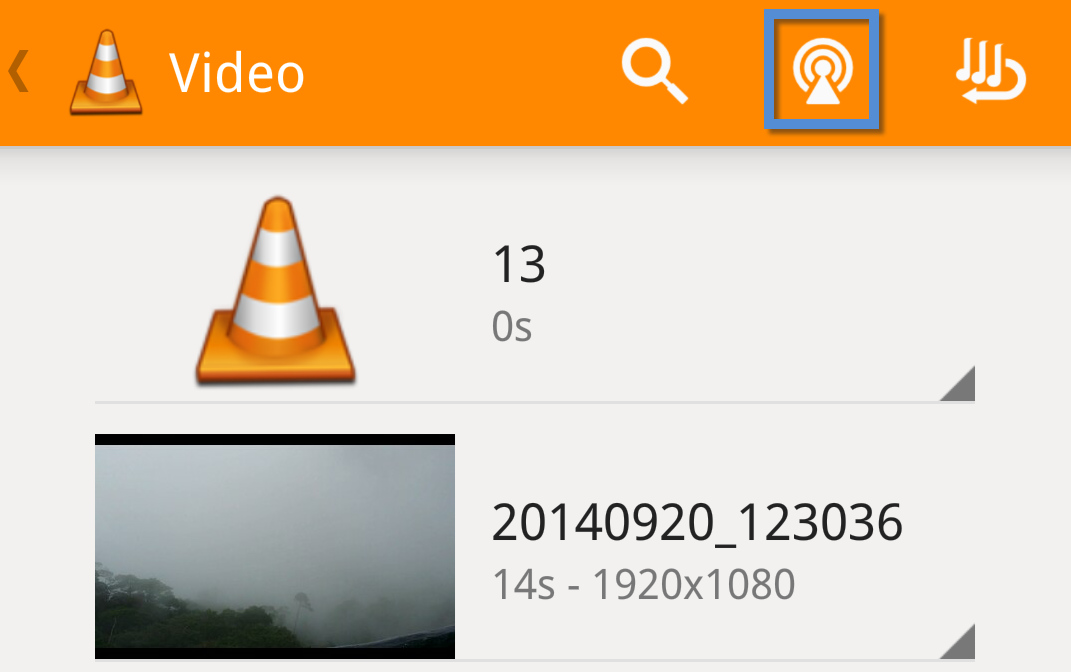
④输入“rtsp://192.168.0.1”,点击打开,你就能实时观看了
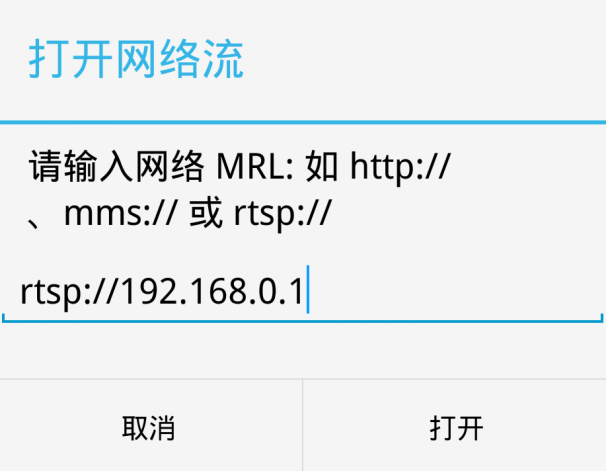
注:图像可能会有延迟,这取决于你的网络情况。
4.如何查看录制文件
方法1:取下设备模块中的TF卡,将TF卡插入到PC或PAD的读卡器上,即可在PC或者PAD上查看到录制的视频文件。
方法2:电池模式下,将BPI-D1的micro-USB接口,通过micro-USB数据线与PC连接。PC可以通过数据线访问录影模块TF卡的内容,同时给内置锂电池充电。
注:BPI-D1的micro-USB接口支持通过OTG线的USB母头外接U盘,可以直接复制TF卡的文件内容到外接的U盘之中。
方法3:PC或笔记本连接SSID名为“XXX_D1_A39XXX”的AP,开启浏览器输入“ftp://192.168.0.1”回车即可查看并下载录制保存的文件。
注:建议使用IE、Chrome、Opera、Safari或Firefox浏览器登录FTP查看或下载。如需播放视频则需安装可支持H.264或MJPEG解码格式的播放器。
5.如何设置
录像参数设置
可以依照以下步骤对BPI-D1开发板的相关视频参数进行设置。
1、 请按一下BPI-D1模块WiFi开关「功能键」BPI-D1会将WiFi模块切换到AP模式(绿色LED指示灯长亮),开启手机、PAD或电脑的WiFi,搜索并连接SSID名为“SSID= XXX_D1_A39XXX”的无线网络并成功登录"192.168.0.1"设置页面。
2、 点击"视频设置"或"录像设置"可以对模块录制参数进行相关设定。
注:当更改相关设置并保存后,需手动关闭设备开关后重新开启才会以最新设置参数录制保存。
视频设置
“视频设置”与最终录像保存的格式和分辨率有关,设备模块支持H.264与MJPEG两种编码格式录制保存,相关参数可依据所需手动设定,设定后按下“保存”即可。
**录像设置**
“录像设置”与最终录像保存的时间、视频文件的数量以及文件大小有关,设备模块选择两种编码格式来录制视频,可设置定时循环录像时间及保存的每个文件时长,相关参数可依据所需手动设定,设定后按一下“保存”即可。
录像码流:选择“视频设置”中的两种码流,即H.264或MJPEG两种编码格式录像。
循环录像文件时长:根据设定的时长完成录像并保存成一个文件。
定时循环录像:开启设备模块开关后即根据设定的循环录像时间开始录像,超出设定的时间即自动停止录制。
注:选择不同的录像码流生成的录像文件大小将有所不同,视频画面清晰度也不同